笔记本放大屏幕快捷键 如何让电脑上的画面放大显示
在现代社会中电脑已经成为我们生活中不可或缺的工具之一,有时候我们可能会遇到一些问题,比如在使用笔记本电脑时,发现屏幕上的画面太小,不便于阅读或者观看。这时我们就需要了解一些关于放大屏幕的快捷键操作,以便让电脑上的画面能够更加清晰地显示。通过简单的操作,我们可以轻松地调整屏幕的放大倍数,让我们能够更加舒适地使用电脑。接下来让我们一起来了解一下如何使用笔记本电脑上的放大屏幕快捷键,提升我们的使用体验吧!
方法1 在浏览器中放大
1.在任何浏览器中,你可以前往菜单栏视图>>放大当前页面。
方法2
使用Ctrl键放大
1.按住ctrl键,然后向上滚动你的鼠标滚轮或者触碰你的笔记本电脑的触控板来实现放大。
2.或者你可以采用,按住ctrl键,然后按键盘上的+键来放大。
3.按住ctrl键然后按"0" (zero)键来使屏幕画面还原至其原始/正常放大等级。
方法3 使用放大镜
1.个人计算机中有一个名为放大镜的工具,它可以帮助你放大屏幕上的某一特定画面。使其方便阅读或使用。
2.打开开始菜单,依次点击程序 >>附件>> 辅助工具>>放大镜,即可使用放大镜。点击放大类图标即可放大特定画面。
设置放大镜到“全屏模式”即可放大整个屏幕。设置放大镜至“镜头”模式即可开启放大镜,你的鼠标箭头所放区域都会被放大。就像你拿着一个真的放大镜在看画面一般。你也可以调节你的放大镜的放大等级。
以上就是关于笔记本放大屏幕快捷键的所有内容,如果您遇到相同的问题,可以按照小编的方法解决。
笔记本放大屏幕快捷键 如何让电脑上的画面放大显示相关教程
-
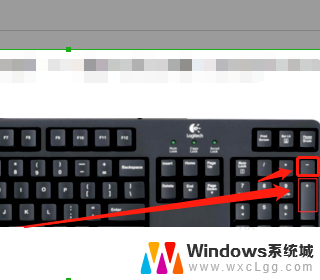 如何将电脑屏幕放大缩小 电脑放大缩小快捷键设置
如何将电脑屏幕放大缩小 电脑放大缩小快捷键设置2024-03-19
-
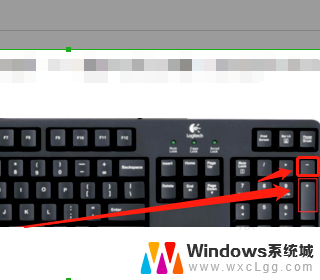 电脑键盘放大缩小的快捷键 电脑放大缩小快捷键是什么
电脑键盘放大缩小的快捷键 电脑放大缩小快捷键是什么2024-02-18
-
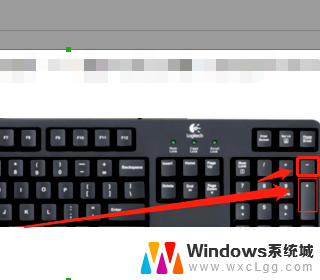 电脑放大缩小的快捷键 MacBook电脑放大缩小快捷键
电脑放大缩小的快捷键 MacBook电脑放大缩小快捷键2024-06-07
-
 电脑上放大缩小的快捷键 如何在电脑上使用放大缩小快捷键
电脑上放大缩小的快捷键 如何在电脑上使用放大缩小快捷键2023-12-14
-
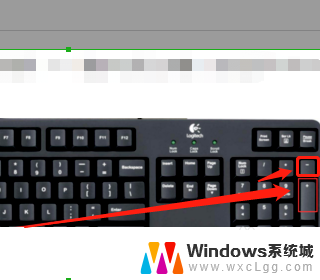 放大键盘快捷键 MacBook电脑放大缩小快捷键
放大键盘快捷键 MacBook电脑放大缩小快捷键2024-01-13
-
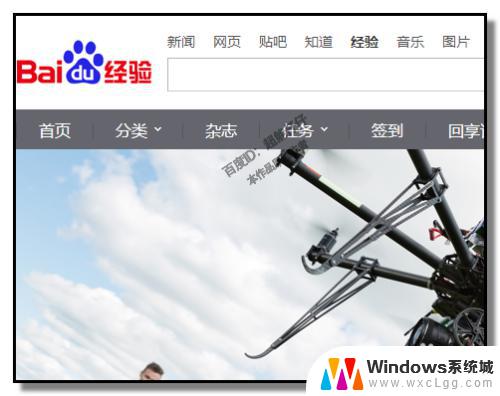 页面放大的快捷键 如何用快捷键恢复网页到100%
页面放大的快捷键 如何用快捷键恢复网页到100%2023-10-24
电脑教程推荐
- 1 固态硬盘装进去电脑没有显示怎么办 电脑新增固态硬盘无法显示怎么办
- 2 switch手柄对应键盘键位 手柄按键对应键盘键位图
- 3 微信图片怎么发原图 微信发图片怎样选择原图
- 4 微信拉黑对方怎么拉回来 怎么解除微信拉黑
- 5 笔记本键盘数字打不出 笔记本电脑数字键无法使用的解决方法
- 6 天正打开时怎么切换cad版本 天正CAD默认运行的CAD版本如何更改
- 7 家庭wifi密码忘记了怎么找回来 家里wifi密码忘了怎么办
- 8 怎么关闭edge浏览器的广告 Edge浏览器拦截弹窗和广告的步骤
- 9 windows未激活怎么弄 windows系统未激活怎么解决
- 10 文件夹顺序如何自己设置 电脑文件夹自定义排序方法